excel left函数用法
LEFT和RIGHT函数的用法与区别

LEFT和RIGHT函数的用法与区别在Excel中,LEFT和RIGHT函数是两个常用的文本函数,用于截取文本字符串中的指定部分。
虽然它们的使用方法类似,但是它们有一些明显的区别。
本文将重点介绍LEFT和RIGHT函数的用法与区别。
一、LEFT函数的用法与区别LEFT函数用于从文本字符串的左侧开始截取指定长度的字符。
其语法如下:LEFT(text, num_chars)其中,text是要截取的文本字符串,num_chars是要截取的字符数。
LEFT函数的主要特点有:1. 左侧截取:它从文本字符串的左侧开始截取字符。
2. 固定长度:截取的字符数是通过num_chars参数指定的,长度固定。
举个例子,假设有一个文本字符串“Hello, World!”,我们想从左侧截取前5个字符,使用LEFT函数可以这样写:=LEFT("Hello, World!",5),运算结果为“Hello”。
二、RIGHT函数的用法与区别RIGHT函数用于从文本字符串的右侧开始截取指定长度的字符。
其语法如下:RIGHT(text, num_chars)其中,text是要截取的文本字符串,num_chars是要截取的字符数。
RIGHT函数的主要特点有:1. 右侧截取:它从文本字符串的右侧开始截取字符。
2. 固定长度:截取的字符数是通过num_chars参数指定的,长度固定。
举个例子,假设有一个文本字符串“Hello, World!”,我们想从右侧截取后6个字符,使用RIGHT函数可以这样写:=RIGHT("Hello,World!", 6),运算结果为“World!”。
三、LEFT和RIGHT函数的区别虽然LEFT和RIGHT函数都可以用于截取文本字符串中的指定部分,但它们存在一些明显的区别。
1. 截取位置:LEFT函数从左侧开始截取字符,而RIGHT函数从右侧开始截取字符。
2. 截取方向:LEFT函数向右截取,RIGHT函数向左截取。
excel left函数拆分单元格

序号一:引言在日常工作中,Excel作为一款广泛应用的办公软件,其强大的数据处理能力为人们提供了便利。
对于需要处理大量数据的用户来说,如何高效地利用Excel函数来完成数据处理显得尤为重要。
本文将重点介绍Excel函数中的左函数,以及如何使用左函数来拆分单元格中的内容,帮助用户更好地处理数据。
序号二:左函数的作用和语法左函数是Excel中的文本函数之一,其作用是从文本字符串的左侧开始提取指定长度的字符。
左函数的语法如下:=LEFT(文本, 提取长度)其中,“文本”指代要提取字符的文本字符串,“提取长度”表示从左侧开始提取的字符个数。
左函数的使用可以帮助用户从复杂的文本字符串中提取需要的部分,如日期、尊称、位置区域等。
序号三:拆分单元格中的内容在实际工作中,有时我们会遇到需要将单元格中的内容拆分成不同的部分的情况。
将“姓”和“名”分开,或者将邮件位置区域的各个部分分开。
这时,左函数就可以派上用场了。
接下来,我们将通过实例来介绍如何使用左函数来拆分单元格中的内容。
案例一:拆分尊称假设我们有一列单元格中存储了员工的尊称,格式为“姓名”。
现在我们需要将“姓”和“名”分开放在不同的单元格中。
这时,我们可以利用左函数来实现。
具体步骤如下:1. 在需要提取“姓”的单元格中输入如下左函数公式:=LEFT(A2,FIND(" ",A2)-1)2. 然后在需要提取“名”的单元格中输入如下公式:=MID(A2,FIND(" ",A2)+1,LEN(A2))通过上述步骤,我们就成功地将员工的姓和名分开放在了不同的单元格中。
案例二:拆分日期假设我们有一列单元格中存储了日期,格式为“年-月-日”。
现在我们需要将“年”、“月”、“日”分开放在不同的单元格中。
同样地,我们可以利用左函数来实现。
具体步骤如下:1. 在需要提取“年”的单元格中输入如下左函数公式:=LEFT(A2,4)2. 在需要提取“月”的单元格中输入如下公式:=MID(A2,6,2)3. 在需要提取“日”的单元格中输入如下公式:=MID(A2,9,2)通过上述步骤,我们成功地将日期拆分成了“年”、“月”、“日”三个部分,分别放在了不同的单元格中。
excel从左往右取字符的函数
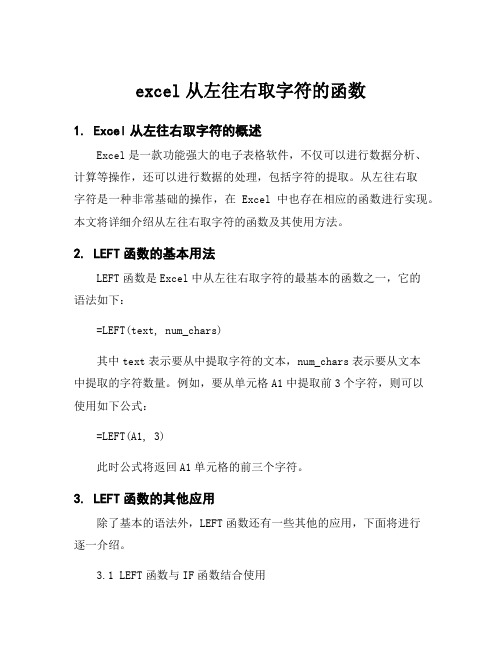
excel从左往右取字符的函数1. Excel从左往右取字符的概述Excel是一款功能强大的电子表格软件,不仅可以进行数据分析、计算等操作,还可以进行数据的处理,包括字符的提取。
从左往右取字符是一种非常基础的操作,在Excel中也存在相应的函数进行实现。
本文将详细介绍从左往右取字符的函数及其使用方法。
2. LEFT函数的基本用法LEFT函数是Excel中从左往右取字符的最基本的函数之一,它的语法如下:=LEFT(text, num_chars)其中text表示要从中提取字符的文本,num_chars表示要从文本中提取的字符数量。
例如,要从单元格A1中提取前3个字符,则可以使用如下公式:=LEFT(A1, 3)此时公式将返回A1单元格的前三个字符。
3. LEFT函数的其他应用除了基本的语法外,LEFT函数还有一些其他的应用,下面将进行逐一介绍。
3.1 LEFT函数与IF函数结合使用在处理数据时,常常需要根据一定的条件从中提取出特定的信息。
此时可以使用LEFT函数和IF函数结合,实现简单的筛选操作。
例如,要从单元格A1中提取前3个字符,但是只有当单元格B1中的值为“是”时才进行操作,否则返回空值,则可以使用如下公式:=IF(B1="是",LEFT(A1,3),"")此时公式将在B1单元格的值为“是”时返回A1单元格的前三个字符,否则返回空值。
3.2 LEFT函数与MID函数结合使用有时候需要从文本中提取中间的某一段字符,此时可以使用MID函数。
同时,由于MID函数的参数包括起始位置和字符数量等,有时候难以直接确定参数值。
此时可以使用LEFT函数取得起始位置,然后与MID函数结合,实现字符的提取。
例如,要从单元格A1中提取从第3个字符开始的4个字符,则可以使用如下公式:=MID(A1,LEFT(A1,2)+1,4)此时LEFT(A1,2)将返回A1单元格的前两个字符,加1后即为起始位置。
left函数用法与理解

left函数用法与理解
LEFT数是MicrosoftExcel中的函数,它可以将某一字符串的开头的指定个字符以及字符之后的所有字符返回。
它有两个参数,第一个参数是要处理的字符串,第二个参数是要返回的字符数。
Left数在 Microsoft Excel 中常常用来从一段字符串中提取出字符串的开头部分,如果想要从中间部分提取,则可以使用 Mid数。
下面是 LEFT数的语法:
LEFT(text, [num_chars])
其中,text要处理的字符串,num_chars可选参数,表示要返回的字符数,如果未定义 num_chars,Functions返回 text 中第一个字符。
举例来说,假设我们有一个名字叫 John Smith字符串,如果我们想要从中提取出前三个字符,即“John”,则可以使用 LEFT数: =LEFT(John Smith3)
函数的执行结果为“John”,可以看到,函数仅仅是返回了字符串的前三个字符,而没有另外的字符了。
LEFT数在很多场合中是非常有用的,如果您需要从一组数据中提取出某一特定的字段,那么 LEFT数可以提供很大的帮助。
比如,如果我们有一系列的邮件地址,想要提取出所有用户的登录名,则可以使用 LEFT数:
=LEFT(A1,3)
其中,A1 代表某一列中的一行,如果 A1 中的邮件地址为
*****************则返回结果为“exam”,也即是邮件地址的登录名。
总之,LEFT数是 Microsoft Excel 中很有用的函数,它可以帮助用户更加高效地完成任务,如果需要从字符串中提取出开头的一部分内容,那么 LEFT数一定能提供很大的帮助。
excel的截取字符串的函数

在Excel中,你可以使用不同的函数来截取字符串。
以下是几个常用的函数:
LEFT 函数:
LEFT 函数用于返回一个字符串中从左边开始指定数量的字符。
excel
=LEFT(字符串, 截取长度)
RIGHT 函数:
RIGHT 函数用于返回一个字符串中从右边开始指定数量的字符。
excel
=RIGHT(字符串, 截取长度)
MID 函数:
MID 函数用于返回一个字符串中从指定位置开始指定长度的字符。
excel
=MID(字符串, 起始位置, 截取长度)
LEN 函数:
LEN 函数用于返回一个字符串的长度。
你可以结合使用 LEN 和其他字符串函数来截取字符串的一部分。
excel
=LEN(字符串)
SUBSTITUTE 和 FIND 函数组合:
你可以结合使用 SUBSTITUTE 和 FIND 函数来截取字符串中的特定部分。
例如,使用 FIND 函数找到分隔符的位置,然后使用 SUBSTITUTE 函数截取分隔符之前的部分。
查询和连接(CONCATENATE)函数:
如果你需要基于某些条件截取不同的部分,可以使用 IF、AND、OR 等逻辑函数与上述字符串函数结合使用,或者使用 CONCATENATE 函数来连接多个字符串。
这些是Excel中常用的截取字符串的函数。
根据具体的需求和数据,选择适合的函数进行操作。
使用LEFT和RIGHT函数截取文本

使用LEFT和RIGHT函数截取文本在Excel中,LEFT和RIGHT函数是非常常用的文本函数,它们可以帮助我们从一个文本字符串中提取指定的字符或子字符串。
LEFT函数用于提取文本的左侧字符,而RIGHT函数用于提取文本的右侧字符。
左侧字符的提取可以通过LEFT函数实现。
LEFT函数的语法为:LEFT(text, num_chars),其中text为要提取字符的文本字符串,num_chars为要提取的字符数。
例如,若要从单元格A1中的文本字符串提取前5个字符,可以使用以下公式:`=LEFT(A1, 5)`。
同样,右侧字符的提取可以通过RIGHT函数实现。
RIGHT函数的语法为:RIGHT(text, num_chars),其中text为要提取字符的文本字符串,num_chars为要提取的字符数。
例如,若要从单元格A1中的文本字符串提取后3个字符,可以使用以下公式:`=RIGHT(A1, 3)`。
除了单元格引用外,LEFT和RIGHT函数也可以直接应用于文本常量。
例如,`=LEFT("Hello World", 5)`将返回"Hello",`=RIGHT("Hello World", 5)`将返回"World"。
同时,LEFT和RIGHT函数还可以与其他函数组合使用,以实现更加复杂的文本处理操作。
例如,可以将LEFT函数与FIND函数结合使用,来提取某个特定字符在文本字符串中的位置之前的所有字符。
具体公式为:`=LEFT(text, FIND("特定字符", text)-1)`,其中"text"为文本字符串,"特定字符"为要定位的特定字符。
除了提取指定字符数的函数外,LEFT和RIGHT函数还可以用来提取特定字符之前或之后的所有字符。
例如,若要提取某个特定字符之前的所有字符,可以使用以下公式:`=LEFT(text, FIND("特定字符", text)-1)`;若要提取某个特定字符之后的所有字符,可以使用以下公式:`=RIGHT(text, LEN(text)-FIND("特定字符", text))`。
利用IF和LEFT函数进行条件文本截取和处理
利用IF和LEFT函数进行条件文本截取和处理在Excel中,IF函数和LEFT函数都是非常实用的函数,可以帮助我们进行条件文本截取和处理。
IF函数可以根据指定的条件返回不同的值,而LEFT函数可以获取文本的左侧字符。
首先我们来看一下IF函数的使用方法。
IF函数的语法如下:=IF(条件, 返回值1, 返回值2)其中,条件是指一个逻辑判断,如果满足这个条件,就返回值1,否则返回值2。
举个例子,假如我们有一列数据,是员工的工资情况,我们想根据工资是否大于等于5000来给出评价,可以使用IF函数来实现。
假如工资数据在A列,则可以在B列使用以下公式:=IF(A1>=5000, "工资高", "工资低")这样,如果A1单元格中的值大于等于5000,就会显示“工资高”,否则显示“工资低”。
然后可以将公式拖拉到其他单元格中,进行批量计算。
接下来我们来看一下LEFT函数的使用方法。
LEFT函数的语法如下:=LEFT(文本, 返回的字符数)其中,文本是指要截取的文本,返回的字符数是指要截取的字符数。
举个例子,假如我们有一列数据,是用户的手机号码,我们想截取手机号码的前三位,可以使用LEFT函数来实现。
假如手机号码数据在A列,则可以在B列使用以下公式:=LEFT(A1, 3)这样,A1单元格中的手机号码的前三位就会显示在B1单元格中。
同样,将公式拖拉到其他单元格中,就可以进行批量截取。
接下来,我们将IF函数和LEFT函数结合起来,来实现条件文本截取和处理。
假设我们有一列数据,是学生的成绩情况,我们想根据成绩范围给出不同的评价,并且只截取评价中的前五个字符。
首先,在A列输入学生的成绩,然后在B列使用以下公式:=IF(A1>=90, LEFT("优秀", 5), IF(A1>=80, LEFT("良好", 5),IF(A1>=70, LEFT("中等", 5), IF(A1>=60, LEFT("及格", 5), LEFT("不及格", 5)))))这个公式使用了嵌套的IF函数和LEFT函数。
excel单元格中提取数字的函数
莲叶青青教学反思《莲叶青青》这篇课文对于指导学生学习写作方法来说,的确是一篇极好的范文。
在教学过程中,我围绕“如何指导学生学习作者从不同的角度描写人物的方法”这一主题展开教学,进行探究,主要采取了以下教学策略。
一、读中探写在阅读的过程中引导学生发现写作方法1、抓住重点词句体会品质,探寻抓住人物语言、动作、神态描写的方法。
祖母为人善良、关爱他人的高尚品质,是通过祖母种植荷花、剪送荷叶过程中的一言一行、一举一动的细小细节表现出来的。
教学中,我以这些细节描写为突破口,采用抓住重点词句理解感悟的方法,引导学生找出文中描写祖母语言、动作、神态的语句,反复朗读感悟,在理解感悟语言文字表达的感情的基础上,感悟作者抓住什么来写及这样写的好处,从而使学生明白写人可以从哪些方面写,怎样写,让阅读为写作搭桥做船。
2、前后对照,理解感悟中学习对比写法的妙处。
本文突出的特点是作者采用对比的写法:祖母种荷花和剪荷叶的前后对比,家人思想与祖母思想的对比,荷花长势与孩子病情的对比,对比中使祖母的形象更高大,品质更突出。
教学中,我引导学生前后文、上下句对照着理解感悟,从而使学生更深刻地感受到祖母的善良和与众不同,进一步体会到对比手法的妙处所在。
3、总结中提炼写法。
学生学完课文,我又让学生说说学了这课在写作方面的收获,并结合课文具体语句说,使学生更加清楚地明白本课的写法,为写作架起桥找好船。
二、练中学写在实践中帮助学生掌握方法。
课后安排了小练笔,要求学生学习本课的写作方法,选择自己看过的、感受过的、听过的关于爱的故事写一篇作文,让学生通过练笔,在实践中掌握写作的方法。
篇二:莲叶青青教学反思今天下午,我们几位年轻老师都上了教研课,我打头阵40分钟过去了,对于我的这堂课我也有许多的想法。
这是四年级下学期第五单元的第一篇课文《莲叶青青》,我上的是第一课时,在这堂课中我认为,我还是比较好的抓住了第一课时的特点,第五单元要求学生把握文章的主要内容,所以在教学的过程中,我要求学生自由读、默读等方式对整篇课文有一个认识,进而引导学生概括课文的主要内容,从而提炼出,写人写事的文章中要抓住主要人物的主要事件来概括主要内容的学习方法。
excel提取字段函数
excel提取字段函数
Excel中有多个提取字段的函数,以下是几个常用的函数:
1. LEFT 函数:提取字符串的左侧字符。
例如,=LEFT(A1,5)将返回A1单元格中前5个字符的字符串。
2. RIGHT 函数:提取字符串的右侧字符。
例如,=RIGHT(A1,5)将返回A1单元格中后5个字符的字符串。
3. MID 函数:提取字符串的指定位置字符。
例如,=MID(A1,3,5)将返回A1单元格中从第3个字符开始的5个字符的字符串。
4. FIND 函数:查找一个字符串,并返回它在另一个字符串中的位置。
例如,=FIND("apple",A1)将返回A1单元格中“apple”字符串第一次出现的位置。
5. LEN 函数:计算一个字符串的长度。
例如,=LEN(A1)将返回A1单元格中字符串的长度。
这些函数可以结合使用,以提取需要的字段并将它们组合起来,生成更复杂的文本字符串。
excel left用法
excel left用法
Excel的左函数是一个非常有用的函数,它可以从一个文本字符串中提取指定长度的字符。
左函数是一个文本函数,它可以将一个文本字符串的左边指定长度的字符提取出来。
左函数的语法如下:
=LEFT(text,num_chars)
其中,text是要提取左边字符的文本字符串,num_chars是指定要提取的字符数。
例如,如果我们有一个文本字符串“hello world”,我们想要提取前5个字符,那么可以使用以下公式:
=LEFT('hello world',5)
这将返回“hello”,因为它是这个字符串的前5个字符。
左函数也可以与其他函数一起使用,例如结合LEN函数来动态提取文本字符串的左侧字符数,如下所示:
=LEFT(A1,LEN(A1)-3)
这将返回一个去掉文本字符串末尾3个字符的字符串。
总之,左函数是一个非常有用的函数,它可以轻松地提取文本字符串的左侧字符。
无论您是在计算数字还是在处理文本,左函数都会在Excel中成为一个有用的工具。
- 1 -。
- 1、下载文档前请自行甄别文档内容的完整性,平台不提供额外的编辑、内容补充、找答案等附加服务。
- 2、"仅部分预览"的文档,不可在线预览部分如存在完整性等问题,可反馈申请退款(可完整预览的文档不适用该条件!)。
- 3、如文档侵犯您的权益,请联系客服反馈,我们会尽快为您处理(人工客服工作时间:9:00-18:30)。
excel left函数用法
Excel 中的 left 函数用于提取字符串中最左边的字符或数字。
具体用法如下:
1. 如果要提取字符串中最左边的字符,使用 left 函数,并将其参数设置为 1。
例如,如果要将字符串"Hello World"转换为小写,可以使用以下公式:left(Hello World,1)="h"。
2. 如果要提取字符串中最左边的数字,使用 left 函数,并将其参数设置为数字类型。
例如,如果要将字符串"123 Hello World"转换为小写,可以使用以下公式:left(123 Hello World,1)="1"。
3. 如果要将字符串中提取的字符或数字转换为整数类型,可以使用 right 函数将其替换为正确的整数类型。
例如,如果要将字符串"123 Hello World"转换为整数类型,可以使用以下公式:right(123 Hello World,1)="1"。
4. 如果要在 Excel 中使用 left 函数查找字符串中的特定字
符或数字,可以使用 find 函数和 left 函数的组合。
例如,如果要在字符串"Hello World"中查找第一个空格,可以使用以下公
式:find(" ",Hello World)&left(Hello World,find(" ",Hello World)-1)。
总的来说,left 函数是 Excel 中非常有用的函数之一,可以帮助用户轻松地提取和处理字符串数据。
